路由器手机设置无线网怎么设置 手机连接无线WiFi路由器的方法和注意事项
在如今的数字时代,无线网络成为人们生活中必不可少的一部分,对于手机用户来说,连接无线WiFi路由器不仅可以方便地上网冲浪,还能享受更快速的网络速度和更稳定的连接质量。对于一些不熟悉技术的人来说,路由器手机设置无线网可能会成为一项挑战。在本文中我们将介绍如何设置手机连接无线WiFi路由器的方法和需要注意的事项,帮助您快速轻松地享受无线网络的便利。
具体方法:
1.一、连接好路由器
外线或光猫的进线接入路由器wan口,加电开机,如下图:

2.进入手机设置,找到地无线局域网并打开。选择wifi连接(本例以双频路由器为例)TP-Link_726F网络名。
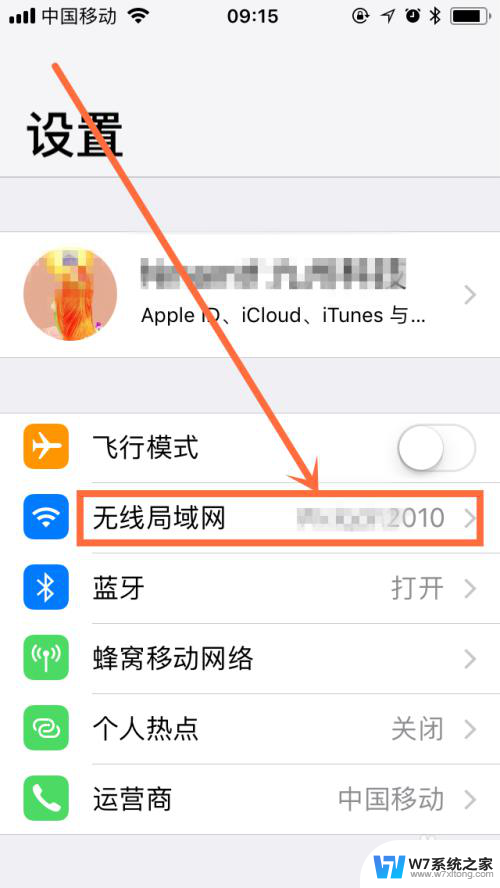
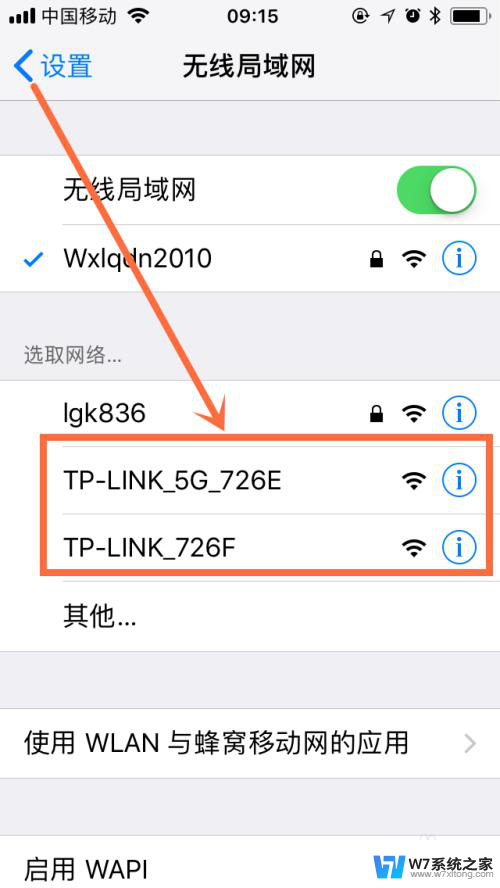
3.新路由器首次连接是不需要密码的,连接成功后,我们点开感叹号,查看路由器IP地址,本例的为192.168.1.1.
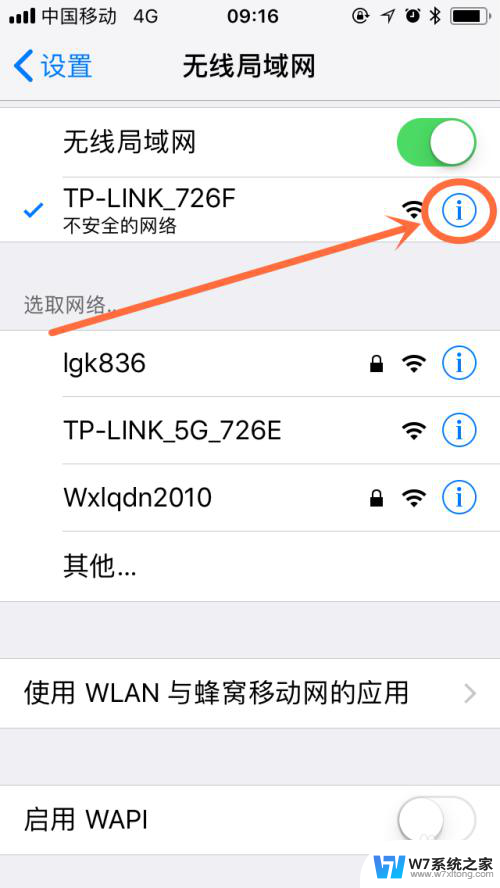
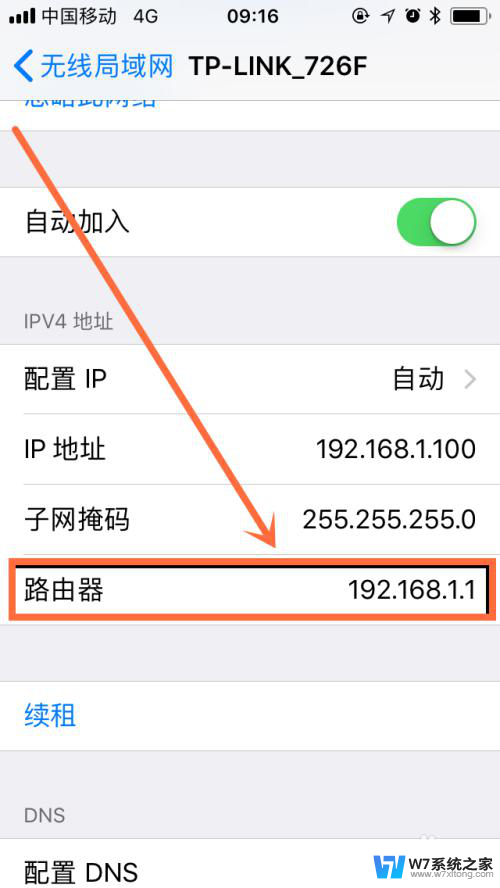
4.二、配置wifi路由器
打开手机浏览器,在地址栏中输入刚才查看的路由器地址:192.168.1.1并回车,首次进入时需要设置路由器管理密码,密码输入完成后,确定登陆到路由器管理界面。
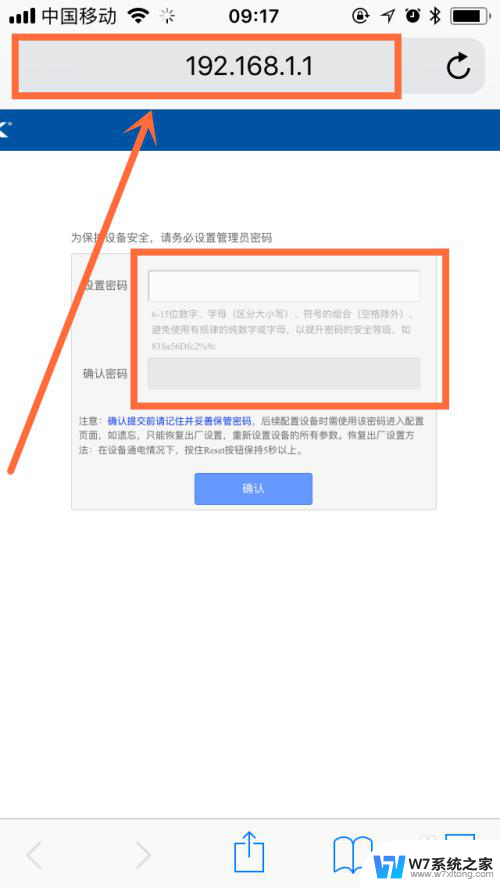
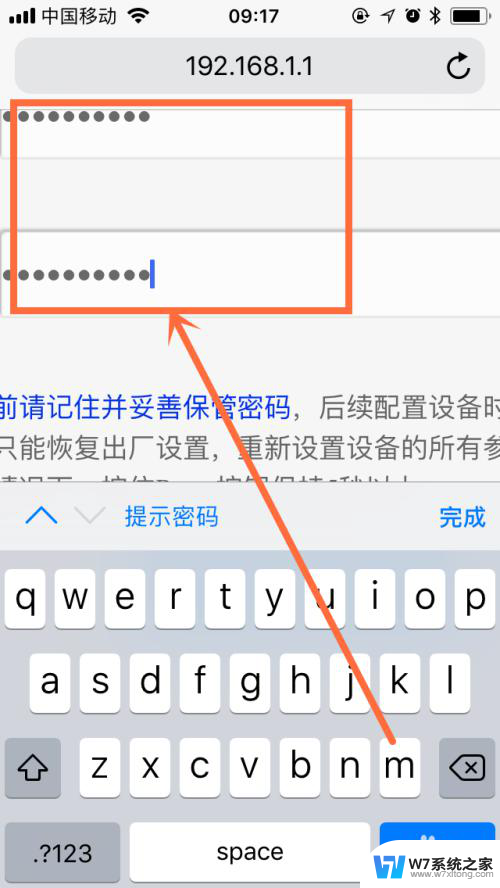
5.三、配置上网参数
进入路由器管理界面后,会弹出设置向导。我们根据向导点击下一步,选择上网方式,如果你的网络服务商给你提供的参数是帐号密码,那么选择ppoe虚拟拨号方式;如果参数是IP地址请选择静态IP,并例选择动态IP方式。
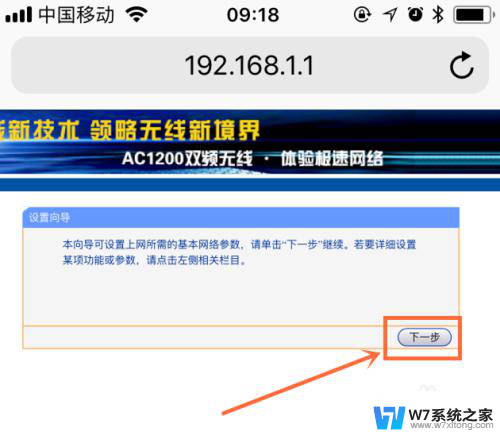
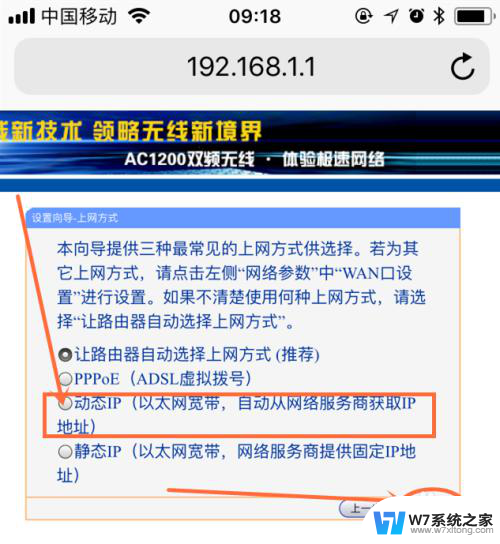
6.接下来选择是否使用双频,我们选择同时使用2.4及5GHZ两个频道同时使用,根据个人喜爱设置wifi密码,建议密码在8位以上。大写、字母、特殊字符都用上,以防被别人破解,从而影响网速。
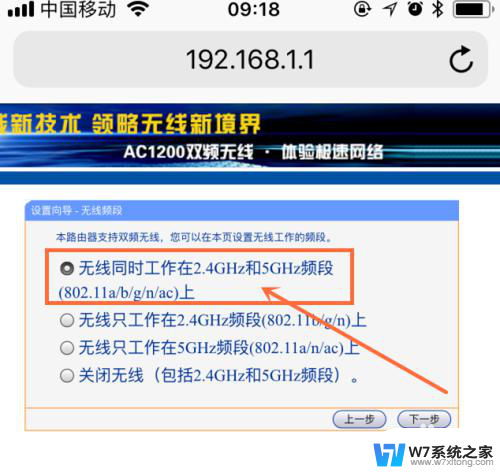
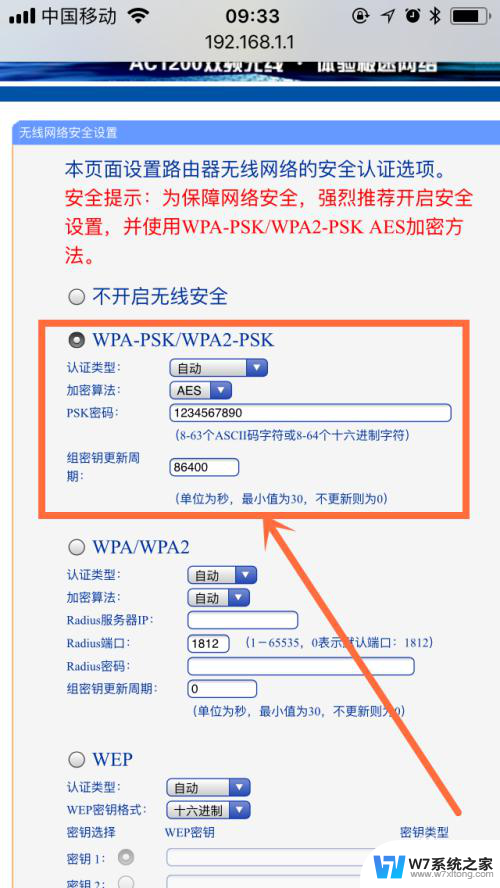
7.所有参数设置完成后,保存,系统提示重启,点击重启后即可正常使用。
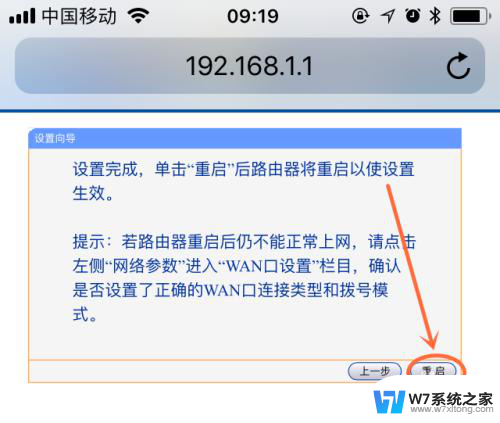
以上就是如何设置无线网络的路由器手机设置的全部内容,如果您有需要,可以按照以上步骤进行操作,希望这对您有所帮助。
路由器手机设置无线网怎么设置 手机连接无线WiFi路由器的方法和注意事项相关教程
-
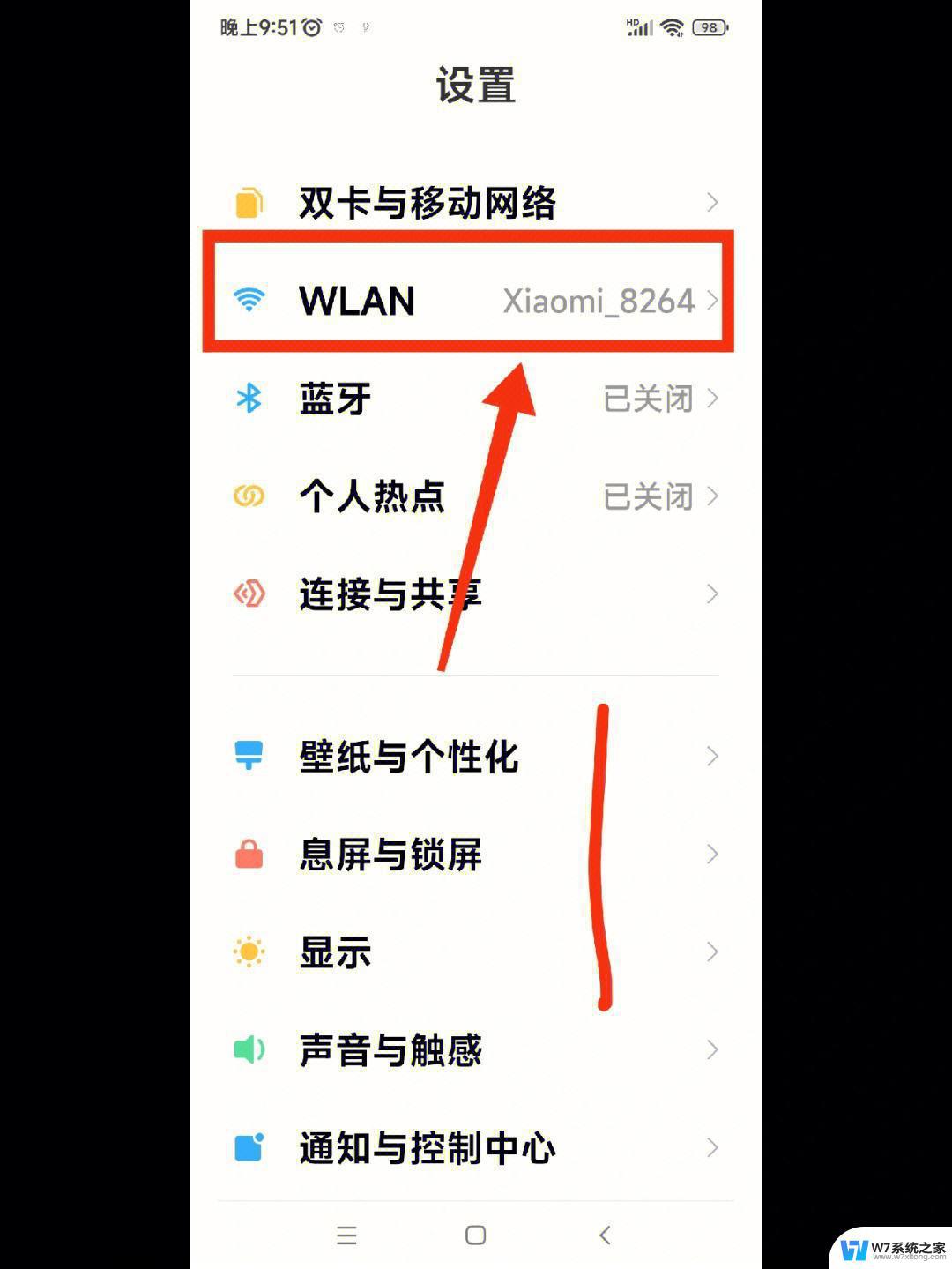 路由器设置密码手机怎么设置 手机设置无线路由器密码
路由器设置密码手机怎么设置 手机设置无线路由器密码2024-02-16
-
 光猫接入路由器怎么设置 猫和无线路由器连接方法步骤
光猫接入路由器怎么设置 猫和无线路由器连接方法步骤2024-03-30
-
 如何连接wifi路由器 无线路由器wifi连接设置步骤
如何连接wifi路由器 无线路由器wifi连接设置步骤2024-08-27
-
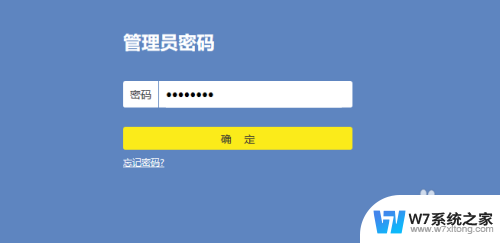 怎样设置tplink无线路由器 TP LINK无线路由器设置教程
怎样设置tplink无线路由器 TP LINK无线路由器设置教程2024-02-26
- 连接wifi可以配置路由器吗 无线路由器怎么连接网络以及如何设置WiFi上网
- tp link路由器怎么设置 TP LINK无线路由器设置图文教程分享
- 怎么登陆tplink路由器设置界面 TP LINK无线路由器设置教程
- 无线路由器设置磊科 磊科路由器设置教程
- 电脑用网线连接路由器后无法上网 电脑连接路由器却无法上网
- 电脑可以直接连接路由器上网吗 电脑连接路由器的方法
- 电脑突然没有蓝牙功能了 电脑蓝牙连接功能不见了
- 耳机连电脑没有麦克风 耳机插电脑只有声音没有麦克风
- 单元格如何设置下拉框选项 Excel单元格下拉选项设置方法
- 电脑怎么看有没有固态硬盘 怎么辨别电脑中的固态硬盘
- 苹果11怎么截屏截长图 苹果11手机截长图方法
- 右击鼠标没有新建选项 Windows电脑鼠标右键没有新建文件夹选项
电脑教程推荐
- 1 单元格如何设置下拉框选项 Excel单元格下拉选项设置方法
- 2 电脑怎么看有没有固态硬盘 怎么辨别电脑中的固态硬盘
- 3 右击鼠标没有新建选项 Windows电脑鼠标右键没有新建文件夹选项
- 4 华为智慧屏在哪里打开 华为手机智慧识屏如何开启
- 5 压缩文件电脑怎么解压 压缩文件夹解压软件
- 6 微博怎么删除最近访问记录 微博经常访问列表删除方法
- 7 微信图标没有了怎么办 微信图标不见了怎么办
- 8 windows81企业版激活密钥 win8.1企业版密钥激活步骤
- 9 比windows不是正版怎么办 电脑显示此windows副本不是正版怎么办
- 10 网络连接正常但无法上网是什么原因 电脑显示网络连接成功但无法上网